Cara Menyesuaikan CyanogenMod 12 dan 12S
Bermacam Macam / / February 12, 2022
CyanogenMod hebat dalam menambahkan hal-hal kecil yang pada akhirnya meningkatkan pengalaman Android secara keseluruhan. Mereka melakukannya di era ICS dan dengan Lollipop, mereka masih melakukannya. Di CM 12, 12.1 dan CM 12S (versi komersial untuk OnePlus One, Yu Yureka dan sejenisnya), CM harus memperbarui banyak penyesuaiannya. Lollipop sangat berbeda dari KitKat.

Di CM versi baru, Anda akan melihat fitur CM pokok seperti SMS aman, mesin tema dan untuk OnePlus One, gerakan layar kunci. Kami telah membahas cara menyesuaikan CM 11 yang menjalankan KitKat, jadi kami tidak akan mengulanginya di sini. Tapi jangan ragu untuk cek juga postingannya.
Cakupan OnePlus One kami: Mempelajari cara root OnePlus One, itu pemutakhiran Lollipop terbaik untuk OnePlus One, dan cara meningkatkan masa pakai baterai One.
1. Pintasan Layar Kunci
Lolipop datang dengan layar kunci baru – akhirnya dengan akses notifikasi. Perilaku pintasan juga telah diubah, tetapi CM sekali lagi akan memungkinkan Anda menyesuaikan kedua pintasan tersebut.
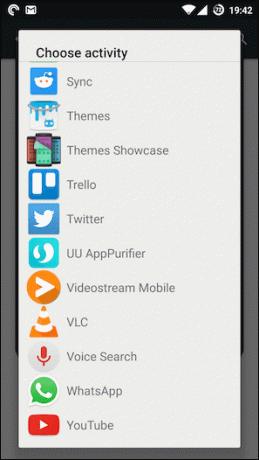
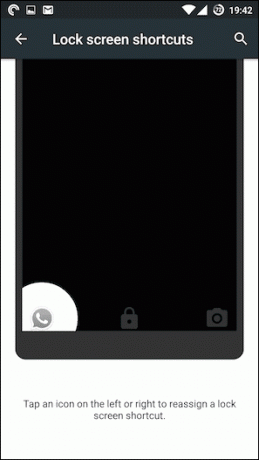
Anda dapat menggesek ke kiri atau kanan dari tepi layar untuk memanggilnya. Anda dapat beralih ke aplikasi apa pun dengan membuka Pengaturan > Layar kunci > Pintasan layar kunci.
2. Perbaiki Laci Pemberitahuan
Di KitKat, Anda memiliki akses ke matikan pada kedua nuansa laci notifikasi. Sekarang, berkat laci notifikasi baru Lollipop yang membingungkan, semuanya pada dasarnya hanya satu daftar panjang yang perlu Anda tarik dua kali.
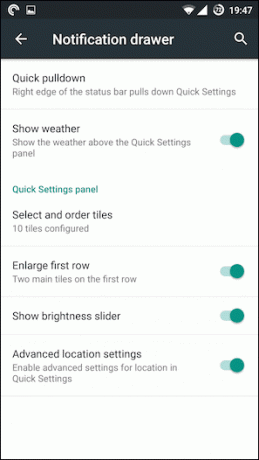
Tapi CM memudahkan Anda. Secara default, Penarikan cepat diaktifkan untuk Baik tepian. Itu berarti ketika Anda menarik ke bawah dari tepi kanan, itu akan menampilkan pengaturan cepat dan bukan pemberitahuan. Jika bukan itu masalahnya, pergilah ke Pengaturan > Laci pemberitahuan dan ketuk Penarikan cepat.
Di sini, Anda juga akan melihat opsi untuk menonaktifkan yang baru tampilan cuaca dari laci notifikasi.
3. Menyesuaikan Pengaturan Cepat
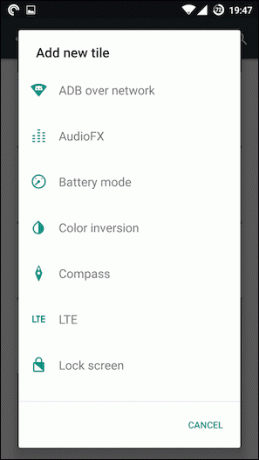
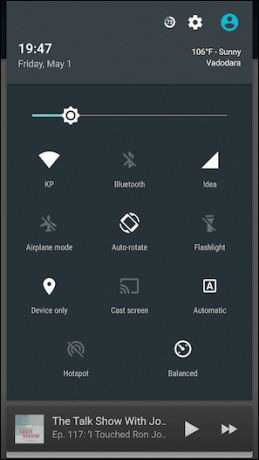
Dari halaman yang sama Anda dapat menyesuaikan Pengaturan Cepat, yang sekarang berbeda. Lollipop hanya menempatkan 2 ikon di baris pertama, CM akan membiarkan Anda mengubahnya menjadi tiga. Lalu ketuk Pilih dan pesan ubin untuk menarik dan melepaskan ubin dan menambahkan yang baru.
4. Jelajahi Fitur CM Legacy
Ada banyak alat hebat di CM 12 yang mungkin tidak tampak begitu baru dan mengkilap tetapi sebenarnya sangat berguna.
Profil Sistem: Lollipop hadir dengan banyak akun tetapi CM memungkinkan Anda menentukan profil untuk pengaturan yang berbeda. Jadi misalnya Anda bisa membuatnya untuk bekerja. Saat ponsel Anda mengetahui bahwa Anda sampai di sana (melalui GPS), ponsel akan secara otomatis mengaktifkan mode senyap, terhubung ke jaringan Wi-Fi tertentu, dan banyak lagi.
Penjaga Privasi: Saya telah menulis panduan khusus untuk Penjaga Privasi. Anda dapat memeriksanya di sini.
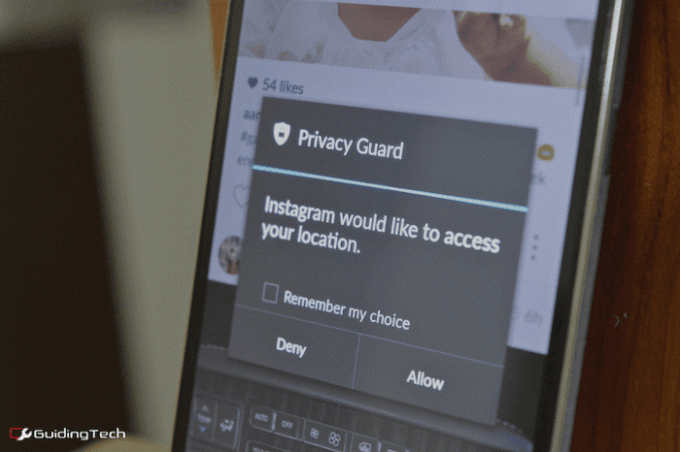
5. Jelajahi Aplikasi Bawaan
CM 12S hadir dengan aplikasi bawaan baru seperti klien email CM sendiri dan tongkat, yang membantu Anda mencadangkan dan menyinkronkan setelan di seluruh perangkat seluler.
6. Tampilan Ambient dan Tampilan Langsung
Di CM 12.1 Anda akan menemukan fitur Tampilan Sekitar. Ini mirip dengan apa yang akan Anda temukan di Moto X, hanya saja tidak begitu bagus. Mungkin hanya saya, tetapi saya menemukan layar menyala secara acak, bahkan ketika tidak ada gerakan sama sekali.

Live Display memberikan warna oranye pada layar pada malam hari sehingga lebih nyaman untuk mata Anda. Berhasil seperti F.Lux, tetapi secara asli. Ini mirip dengan aplikasi filter layar di Android sudah saya ulas sebelumnya.
Bagaimana Anda Menyukai CM 12?
Pakai CM 12 rasa apa? Apakah Anda mem-flash CM 12/12.1 di ponsel Anda atau apakah Anda memperbarui OnePlus One ke CM 12S? Bagikan dengan kami di komentar di bawah.
Terakhir diperbarui pada 03 Februari 2022
Artikel di atas mungkin berisi tautan afiliasi yang membantu mendukung Guiding Tech. Namun, itu tidak mempengaruhi integritas editorial kami. Konten tetap tidak bias dan otentik.



